PowerEdge - Configuration du contrôleur CMC sur M1000e, VRTX ou FX2
Summary: Informations sur la configuration du contrôleur CMC (Chassis Management Controller) pour PowerEdge M1000e, VRTX, FX2
Instructions
Configuration du contrôleur CMC (Chassis Management Controller) sur les boîtiers M1000e, VRTX et FX2
- Configuration du réseau CMC
- Restauration d’une configuration de sauvegarde
- Configuration de la date et de l’heure du CMC via l’interface Web
1 Configuration du réseau CMC
M1000E ou VRTX :
Le CMC (Chassis Management Controller) est préconfiguré pour le protocole DHCP (Dynamic Host Configuration Protocol). Pour utiliser une adresse IP statique, vous devez modifier le paramétrage du CMC pour passer de DHCP à une adresse statique à l’aide de l’Assistant de configuration LCD ou des commandes de la CLI RACADM.
Vous pouvez effectuer la configuration réseau initiale du CMC avant qu’une adresse IP lui soit attribuée, ou après. Si vous configurez les paramètres réseau initiaux du CMC avant de disposer de son adresse IP, vous pouvez utiliser l’une des interfaces suivantes :
- Écran LCD à l’avant du boîtier
- Console série Dell CMC
- RACADM à distance
- Interface Web du CMC
FX2 :
root, et le mot de passe est calvin.
- Console série Dell CMC
- Utilitaire de configuration HII (Human Interface Infrastructure) du module tiroir extractible de calcul
- RACADM à distance
- Interface Web du CMC
Définition de l’adresse IP du CMC via une connexion série
Pour cette méthode, vous devez utiliser un système de gestion doté d’un port série ou d’un adaptateur USB/série, ainsi qu’un câble série DB9.
Paramètres et informations de connexion :
Paramètres de terminal :
- 8 bits
- Pas de parité
- Pas de contrôle de flux
- Débit en bauds 115200
Les identifiants de connexion par défaut pour le châssis sont les suivants :
User: root Password: calvin
Pour définir l’adresse IP du CMC sur DHCP, exécutez la commande ci-dessous :
racadm setniccfg -d
Pour définir l’adresse IP du CMC sur Statique, exécutez la commande ci-dessous :
racadm setniccfg -s xxx.xxx.xxx.xxx yyy.yyy.yyy.yyy zzz.zzz.zzz.zzz
Masque de réseau = yyy.yyy.yyy.yyy
Passerelle = zzz.zzz.zzz.zzz
Définition de l’adresse IP du CMC via l’écran LCD
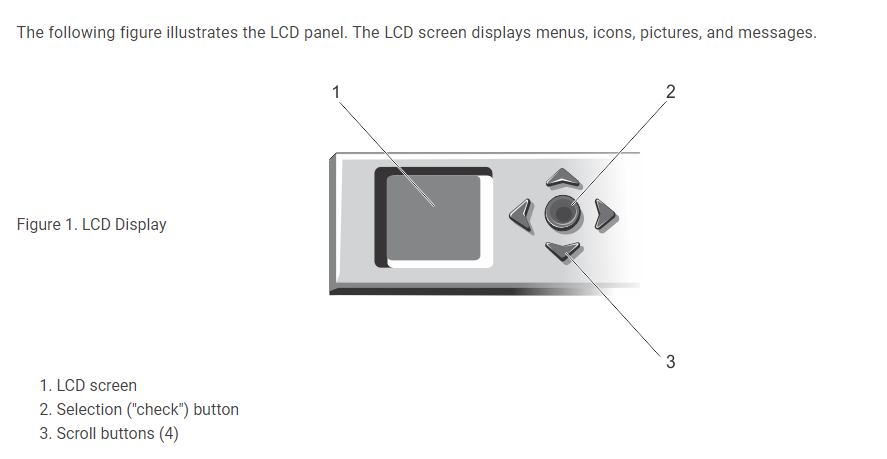
Figure 1 : Image de l’écran LCD avant du boîtier
M1000E :
Pour configurer un réseau à l’aide de l’Assistant de configuration LCD :
- Si ce n’est déjà fait, appuyez sur le bouton d’alimentation du boîtier pour le mettre sous tension. Lors de la mise sous tension, l’écran LCD affiche une série d’écrans d’initialisation. Lorsque le système est prêt, l’écran Language Setup s’affiche.
- Sélectionnez une langue parmi celles proposées dans la boîte de dialogue. Le message suivant s’affiche sur l’écran du boîtier :
Configure Enclosure? - Appuyez sur le bouton central pour passer à l’écran Network Settings du CMC.
- Configurez les paramètres réseau du CMC pour votre environnement réseau :
- Vitesse du réseau
- Mode Duplex
- Mode réseau (DHCP ou statique)
- Valeurs d’adresse IP statique, de masque de sous-réseau et de passerelle (si vous avez choisi le mode statique)
- Paramètres DNS
- Vérifiez les paramètres affichés dans l’écran Network Summary :
- Si les paramètres sont corrects, appuyez sur le bouton central pour fermer l’Assistant de configuration et revenir au menu principal.
- Si les paramètres sont incorrects, utilisez la flèche gauche pour revenir à l’écran correspondant afin de les corriger.
Une fois les étapes de l’Assistant de configuration terminées, le CMC est disponible sur votre réseau.
VRTX :
Pour configurer un réseau à l’aide de l’Assistant de configuration LCD :
-
Pour démarrer la configuration du CMC :
-
Dans le cas d’un boîtier qui n’a pas été configuré précédemment, l’écran LCD Language s’affiche. Sur l’écran LCD Language, affichez la langue souhaitée à l’aide des touches fléchées. Lorsque la langue souhaitée est en surbrillance, sélectionnez-la en appuyant sur le bouton central. L’écran Network Settings s’affiche.
-
Dans le cas d’un boîtier configuré précédemment, l’écran Main Menu s’affiche. Dans ce menu, sélectionnez Settings, puis Network Settings.
-
-
Dans l’écran Network Settings, sélectionnez le mode de configuration requis :
-
Quick Setup (DHCP) : sélectionnez ce mode afin de configurer le CMC rapidement à l’aide d’adresses DHCP.
-
Advanced Setup : sélectionnez ce mode afin de configurer le CMC pour les configurations avancées.
-
Configuration du CMC en mode Quick Setup (DHCP) :
- Si vous sélectionnez Quick Setup (DHCP), l’écran affiche le message suivant.
About to get DHCP addresses. Ensure the CMC network cable is connected.
- Appuyez sur le bouton central, puis patientez quelques minutes. Le message Please Wait s’affiche. Il est suivi de l’écran IP Summary, qui affiche le numéro IP du CMC.
CMC IP4: <IP address>
- Appuyez sur le bouton central, puis appuyez de nouveau sur ce bouton. L’écran Main Menu s’affiche.
Configuration du CMC en mode Advanced Setup :
- Dans l’écran Network Settings, si vous sélectionnez Advanced Setup, le message suivant s’affiche pour vous demander si vous souhaitez configurer un CMC.
Configure CMC?
- Pour configurer votre CMC à l’aide des propriétés de configuration avancées, appuyez sur le bouton central.
- Pour sélectionner Auto (1 Gb), appuyez sur le bouton central, puis appuyez de nouveau sur ce bouton.
- L’écran Mode affiche les modes disponibles (DHCP, Static). Sélectionnez Static et appuyez sur le bouton central.
- Saisissez l’adresse IP, la passerelle et le masque de sous-réseau en suivant les instructions affichées sur l’écran LCD.
- L’adresse IP que vous avez saisie s’affiche. Appuyez sur le bouton central, puis appuyez de nouveau sur ce bouton pour afficher le message suivant.
Register DNS?
- Pour procéder à l’enregistrement, sélectionnez l’icône en forme de coche et appuyez sur le bouton central.
- Définissez l’adresse IP du DNS, sélectionnez l’icône en forme de coche, puis appuyez sur le bouton central.
- Si l’enregistrement DNS n’est pas requis, sélectionnez l’icône « X » et appuyez sur le bouton central.
- Indiquez si vous souhaitez configurer ou non l’iDRAC :
Remarque : vous pouvez également configurer l’iDRAC à partir de l’interface Web du CMC. Pour en savoir plus sur la configuration de l’IDRAC, vous pouvez consulter le manuel en ligne sur le site de support Dell.
- Non : sélectionnez l’icône « X », puis appuyez sur le bouton central.
- Oui : sélectionnez l’icône en forme de coche, puis appuyez sur le bouton central.
- La question suivante doit s’afficher à l’écran.
Apply All Enclosure Settings?
- Pour appliquer tous les paramètres du boîtier, sélectionnez l’icône en forme de coche, puis appuyez sur le bouton central.
- Sur l’écran IP Summary, après avoir attendu pendant 30 secondes, vérifiez la configuration pour vous assurer que les adresses sont correctes.
- Pour corriger un paramètre, revenez à l’écran correspondant en appuyant sur l’icône de flèche gauche, puis sur le bouton central. Après avoir corrigé une adresse IP, appuyez sur le bouton central.
- Après avoir confirmé que les paramètres saisis sont corrects, appuyez sur le bouton central, puis appuyez de nouveau sur ce bouton. L’écran Main Menu s’affiche.
Le CMC est à présent disponible sur le réseau. Vous pouvez y accéder à l’aide de l’adresse IP attribuée, via l’interface Web ou les commandes de la CLI, notamment une console série, et SSH.
Définition de l’adresse IP du CMC via l’interface Web
Configuration du CMC en mode Advanced Setup :
- Connectez-vous au CMC à l’aide d’un navigateur Web pointant vers son adresse IP.
- Connectez-vous à l’aide des informations
rootd’identification de l’utilisateur. - Dans le volet de gauche, cliquez sur Chassis Overview, puis sur Network. La page Network Configuration affiche les paramètres réseau actuels.
- Modifiez les paramètres General, IPv4 ou IPv6 en fonction des besoins.
- Dans chaque section, cliquez sur Apply Changes pour appliquer les paramètres.

Figure 2 : Image de la page de connexion au CMC
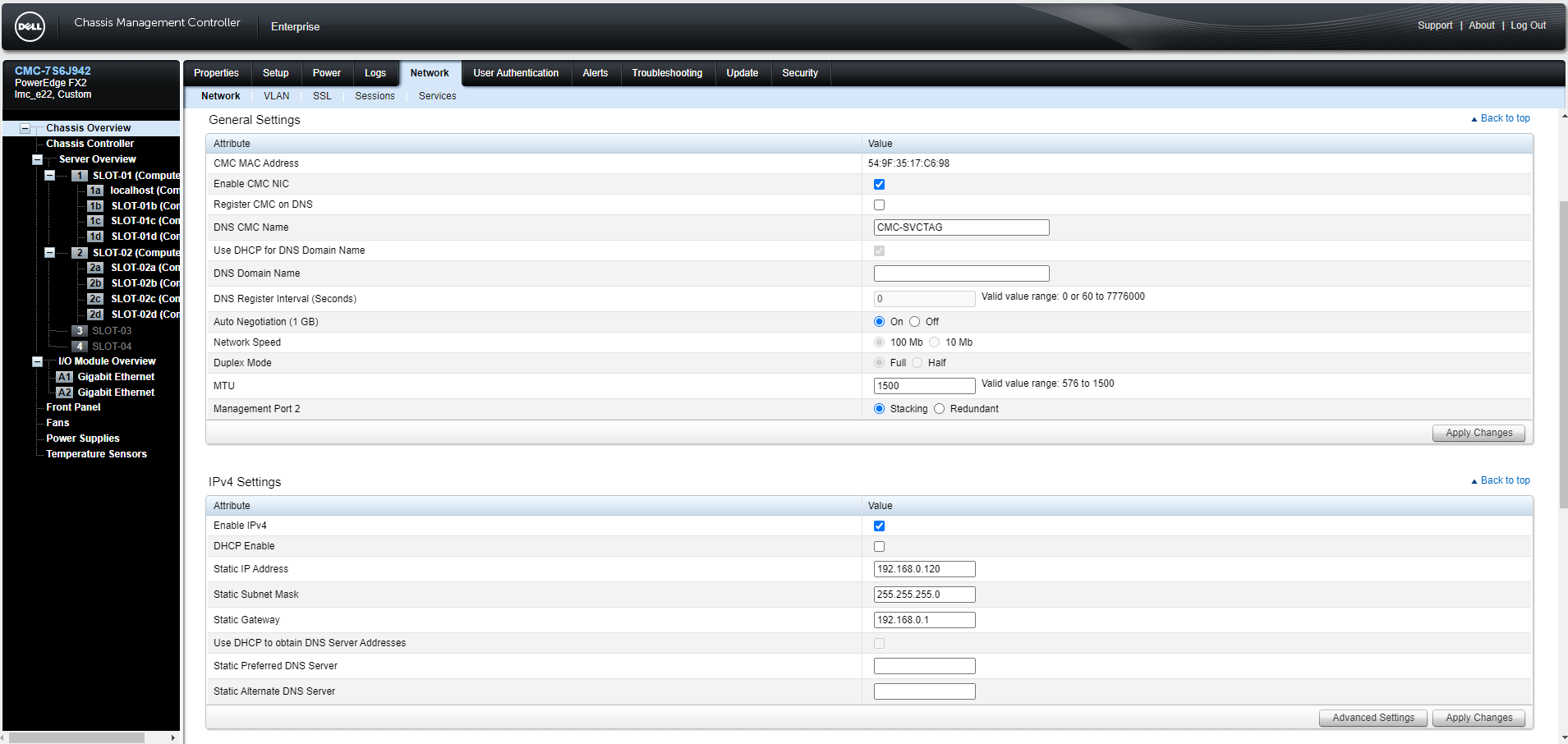
Figure 3 : Image de la section Network du CMC
Identification de l’adresse IP du CMC via l’utilitaire HII du module tiroir extractible (FX2)
- Connectez l’écran externe et le clavier au KVM du châssis.
- Définissez le KVM du châssis sur le chariot à utiliser.
- Mettez le chariot sous tension.
- Entrez dans la configuration système en appuyant sur F2 - System Setup lorsque l’écran d’autotest de démarrage s’affiche.
- Une fois dans la configuration système, sélectionnez iDRAC Settings.
- Faites défiler l’écran vers le bas et sélectionnez System Summary.
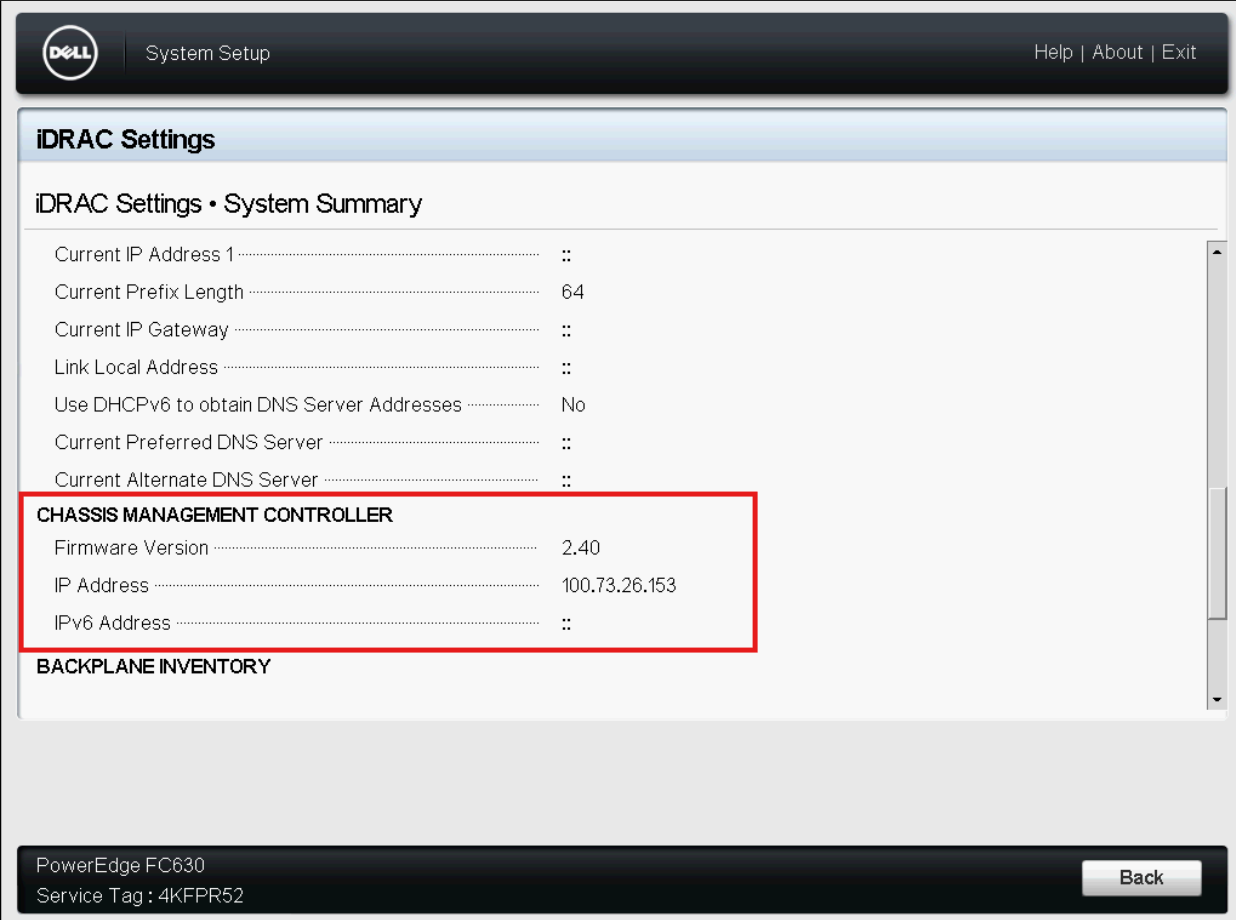
Figure 4 : Image de la page IDRAC Settings - System Summary
2 Restauration d’une configuration de sauvegarde
Vous pouvez restaurer la configuration d’un boîtier en important le fichier de sauvegarde (.xml ou .bak) sur la station de gestion locale ou le partage réseau où les configurations du boîtier ont été enregistrées. Les configurations incluent toutes les propriétés disponibles via l’interface Web du CMC, les commandes RACADM et les paramètres.
Pour restaurer la configuration du boîtier, procédez comme suit :
- Dans Chassis Overview, sélectionnez Setup, puis la page Profiles.
- Dans la section Restore Configuration > Restore Chassis Configuration, cliquez sur Browse et sélectionnez le fichier de sauvegarde afin d’importer la configuration de boîtier enregistrée.
- Cliquez sur Restore Configuration pour charger un fichier de sauvegarde chiffré (.bak) ou un fichier de profil .xml stocké sur le CMC.
L’interface Web du CMC revient à la page de connexion après une opération de restauration réussie.
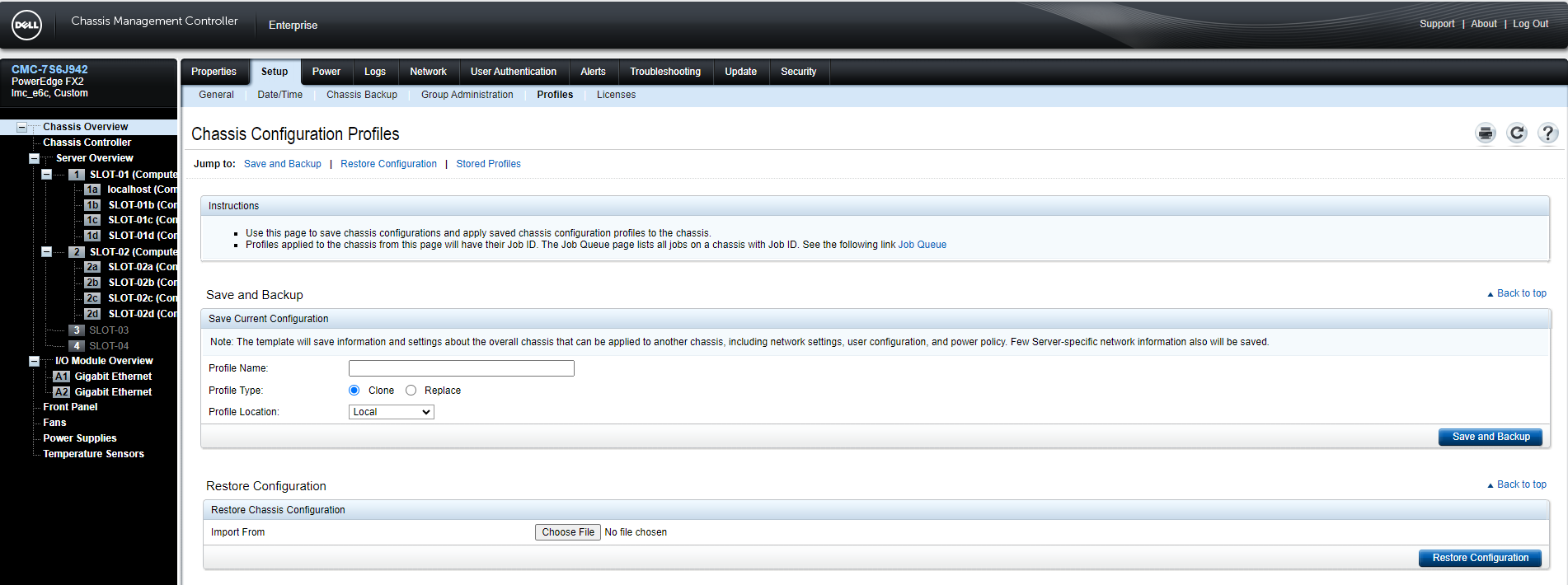
Figure 5 : Profil Chassis Configuration Profiles
3 Configuration de la date et de l’heure du CMC via l’interface Web
Pour définir la date et l’heure sur le CMC :
- Dans le volet latéral, cliquez sur Chassis Overview > Setup > Date/Time.
- Pour synchroniser la date et l’heure avec un serveur NTP (Network Time Protocol), sur la page Date/Time, sélectionnez Enable NTP et définissez jusqu’à trois serveurs NTP. Pour définir manuellement la date et l’heure, désactivez l’option Enable NTP, puis modifiez les champs Date et Time.
- Dans le menu déroulant Time Zone, sélectionnez le fuseau horaire, puis cliquez sur Apply.
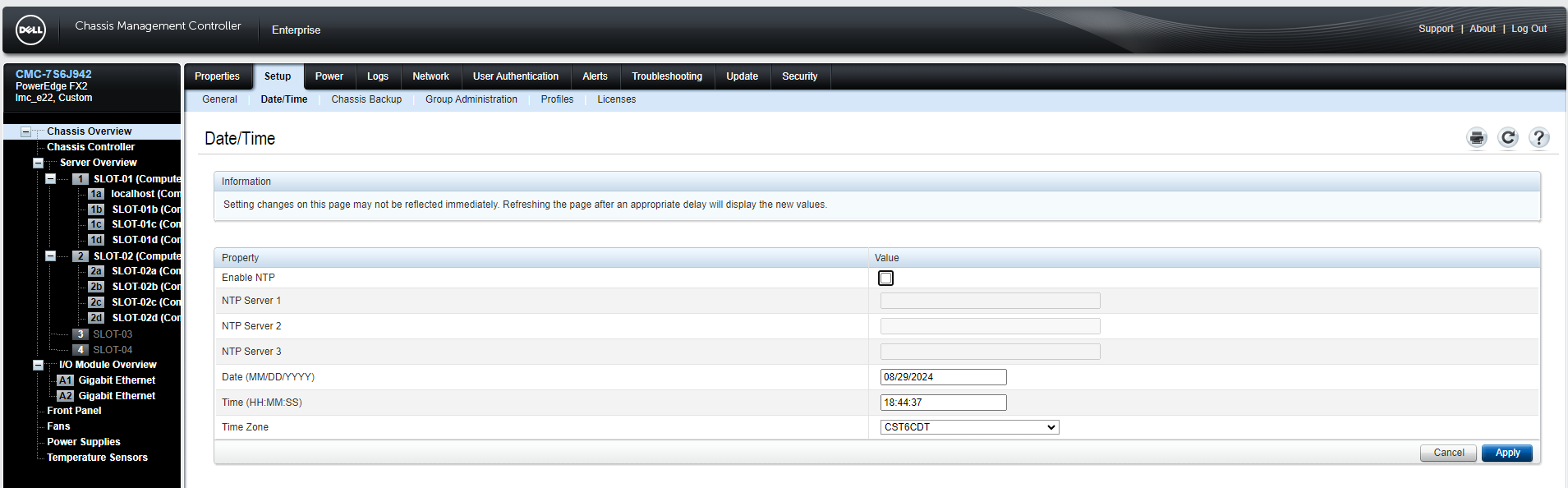
Figure 6 : Image de la page Date/Time du CMC
Configuration du VRTX via l’écran LCD avant
Durée : 00:8:20 (hh:mm:ss)
Sur ce lecteur vidéo, les paramètres de langue des sous-titres (lorsqu’ils sont disponibles) peuvent être configurés à l’aide de l’icône de sous-titres.
Configuration du CMC via une connexion série
Additional Information
Voir la documentation connexe sur le site de support Dell :